Buat distro Linux Live tersuai dengan Linux Live Kit

- 1365
- 198
- Clay Weber
Linux, itu adalah perkataan yang membuat banyak mata bukan geek berkilauan hampir segera. Walau bagaimanapun, persembahan desktop Linux kini hampir setanding dengan nama besar seperti Windows dan MacOS.
Terima kasih kepada beberapa dekad kerja masyarakat dan sokongan dari organisasi seperti Canonical, anda boleh memuat turun sesuatu seperti Ubuntu Linux hari ini dan melakukan hampir semua perkara yang anda dapat dengan Windows. Semua tanpa memerlukan ijazah dalam sains komputer. Distro Linux Desktop Moden kelihatan baik, berfungsi dengan baik dan sesuai untuk pengguna biasa.
Isi kandungan
Salah satu alat yang paling mudah di luar sana yang dipanggil Linux Live Kit dan kami akan melihat dengan tepat bagaimana anda boleh menukar pemasangan Linux yang sedia ada kembali ke distro tersuai.
Menyediakan mesin
Untuk menggunakan kit live linux, anda memerlukan pemasangan linux untuk menyesuaikan. Walaupun anda boleh teruskan dan melakukannya dengan pemasangan utama anda, ini bukan pendekatan yang paling praktikal jika anda ingin membuat pengagihan tersuai untuk sesuatu selain komputer utama anda.
Jadi apa yang akan kami lakukan ialah memasang Ubuntu Linux ke mesin maya VirtualBox. Yang memberi kita persekitaran pemasangan yang bersih dan terkawal. Ia juga bermaksud anda boleh membuat distros linux tersuai dari mesin windows jika anda suka. Akhirnya, ini cara yang baik untuk menguji distro yang baru anda buat, untuk memastikan ia berfungsi dengan baik.
Kami akan menggunakan komponen berikut:
- Windows 10
- VirtualBox
- Ubuntu 18 lts
Ingat, proses ini berfungsi dengan sama jika anda menggunakan kit Linux Live pada pemasangan Linux yang berjalan seperti biasa pada komputer, dan bukannya dalam mesin maya.
Memasang Linux
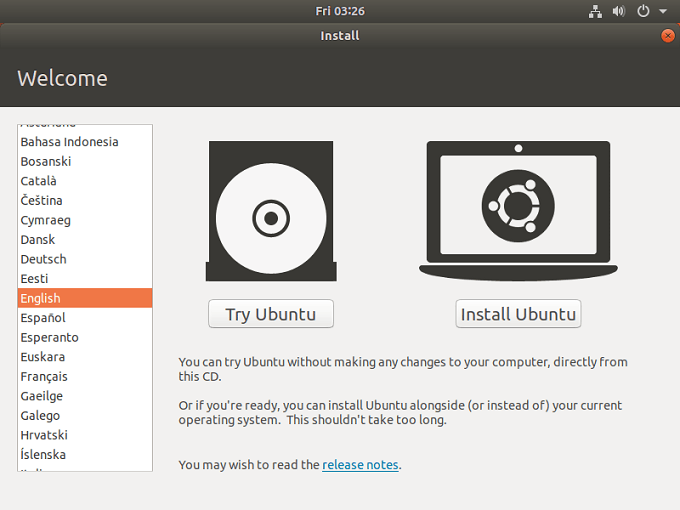
Perkara pertama yang perlu dilakukan ialah memasang Linux. Jelas jika anda ingin menggunakan pemasangan yang ada, anda boleh melangkau langkah ini.
Memasang Linux Cara biasa hanya memerlukan boot dari media pemasangan DVD atau USB. Kerana kami menggunakan VirtualBox, kami hanya perlu membuat mesin maya baru dan kemudian menunjuk ke arah imej cakera Ubuntu yang kami muat turun. Berikut adalah langkah yang perlu anda ikuti.
Menjaga kebergantungan
Oleh kerana Linux Live Kit hanyalah koleksi skrip yang bijak, ia memerlukan beberapa pakej perisian lain untuk hadir di mesin Linux anda. Dalam banyak kes, mereka sudah menjadi bahagian lalai versi Linux yang telah anda pilih, tetapi anda perlu mengesahkan ini sama ada.
Anda perlu memastikannya aufs disokong oleh kernel yang digunakan oleh taburan Linux yang anda pilih. Anda boleh menyemak versi kernel mana yang menyokong AUF di sini. Sekiranya kernel yang anda pilih tidak menyokong Aufs, anda perlu melihat penyelesaian alternatif ke kit live linux.
Sekarang kita perlu memastikan bahawa squashfs dipasang pada sistem. Ini adalah teknologi mampatan yang digunakan oleh kit live linux. Untuk memasangnya, inilah yang perlu dilakukan.
Pertama, buka terminal. Di Ubuntu anda boleh melakukan ini dengan mengklik "Tunjukkan permohonan" butang di sebelah kiri bawah skrin.Ini akan membawa bar carian. Carian untuk "Terminal" dan klik ketika muncul.
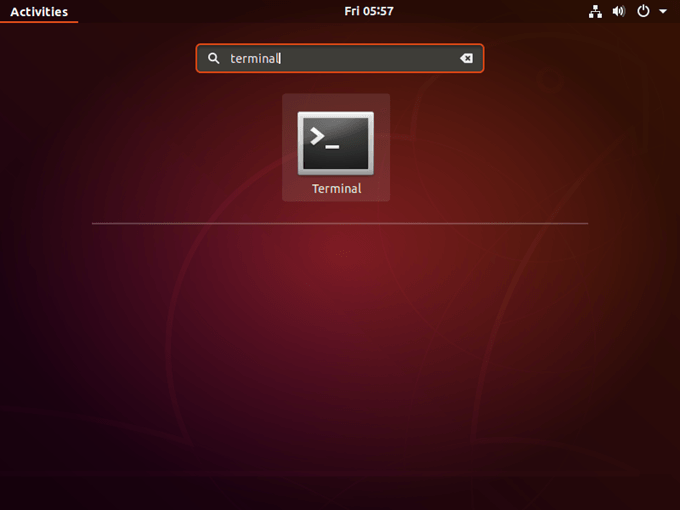
Sekarang, di terminal, taipkan perkara berikut:
Sudo Apt-Get Update & Sudo Apt-Get Install Squashfs-Tools
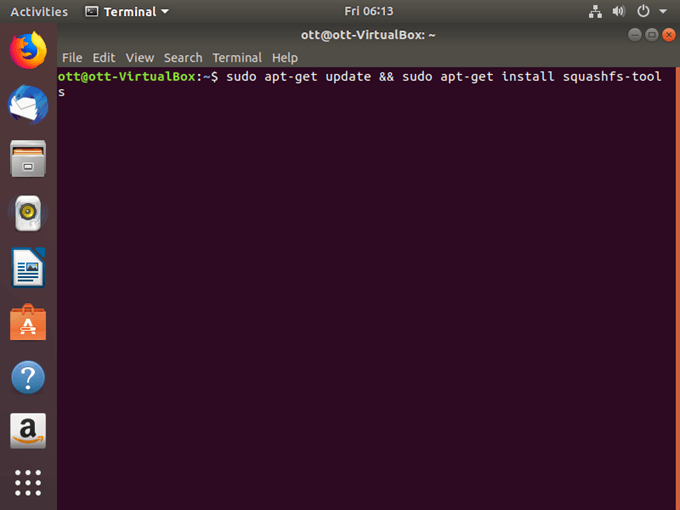
Sekiranya semuanya berjalan lancar, pakej akan dipasang. Sekiranya anda menghadapi masalah, anda perlu merujuk kepada versi dokumentasi OS anda. Masalah repositori dan pemasangan penyelesaian masalah di luar skop kami untuk tutorial ini.
Memangkas lemak
Oleh kerana distro langsung anda akan mempunyai semua kandungan yang sama seperti yang anda pasang, anda harus mengeluarkan sebarang fail yang anda tidak perlukan dari pemasangan anda. Anda tidak perlu melakukan ini dan penyimpanan murah hari ini jika anda menggunakan pemacu kilat. Sekiranya anda tidak tahu apa yang selamat untuk dikeluarkan, langkau bahagian ini buat masa ini.
Menyesuaikan
Sekarang anda boleh teruskan dan membuat perubahan yang anda mahukan untuk distro langsung anda. Pasang aplikasi, tetapan tweak dan sebagainya. Sebaik sahaja anda selesai dengan itu, kami boleh beralih ke kit hidup itu sendiri.
Muat turun kit linux linux
Sekarang sudah tiba masanya untuk memuat turun skrip yang kita perlukan. Anda boleh mencarinya di github. Beri perhatian khusus kepada petua di ReadMe di sini. Sebilangan daripada mereka mungkin berkaitan dengan keperluan atau keadaan anda. Contohnya, terdapat arahan khusus jika anda ingin membuat CD Live Boostable.
Simpan fail yang dimuat turun ke /tmp. Dalam muat turun, anda akan menemui folder bernama "/Doc/. Ini dipenuhi dengan maklumat readme tambahan untuk membantu anda sekiranya anda terkena snag.
Menjana OS Langsung Anda
Sekarang bahawa fail skrip adalah di mana mereka sepatutnya, kita mahu menjalankan skrip. Untuk melakukan ini, kita mesti beralih daripada menjadi pengguna biasa untuk menjadi pengguna super. Di Ubuntu, Buka terminal dan Taipkan yang berikut:
CD /TMP
Ini menukar anda ke folder TMP di mana kami membongkar fail kit langsung.
Perkara terakhir yang perlu kita lakukan ialah menjalankan skrip, jadi Jenis:
sudo ./membina
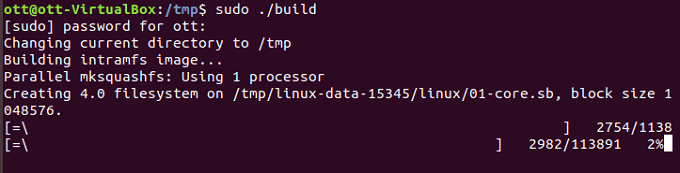
Sekarang tunggu sehingga skrip selesai!
Menjalankan distro langsung anda
Jadi bagaimana anda mendapatkan distro langsung anda? Skrip menghasilkan dua versi dalam folder /TMP. Terdapat imej ISO yang boleh dibakar ke cakera atau memuatkan dalam mesin maya untuk diuji. Sebilangan besar orang akan mengambil berat tentang fail USB yang boleh dibaca. Ini juga dalam folder /tmp.
Salinnya ke pemacu kilat anda, ingatlah untuk unzip mereka dalam proses. Sebaik sahaja mereka berada di sana, gunakan terminal dan menavigasi ke direktori /boot. Kemudian jalankan "bootinst.skrip sh "untuk menjadikan pemacu kilat itu bootable.
Sekiranya semuanya berjalan lancar, anda kini mempunyai OS hidup anda sendiri!
- « Hentikan laman web daripada menghantar pemberitahuan di Chrome
- 8 pembantu AI dan apa yang boleh mereka lakukan untuk anda »

